MFC-885CW
Часто задаваемые вопросы и устранение неполадок |
Почему на дисплее устройства высвечивается сообщение "НЕТ КАРТРИДЖА" даже после того, как я установил все чернильные картриджи?
Компания Brother не рекомендует использовать картриджи других производителей или заправлять использованные картриджи чернилами. Использование неоригинальных расходных материалов может повлиять на работу устройства и качество печати, так как специальный состав оригинальных чернильных картриджей Brother предотвращает смазывание и засорение печатающей головки. Гарантия Brother не распространяется на любые неисправности, вызванные использованием чернил и/или картриджей сторонних производителей.
Возможно, какие-то чернильные картриджи, отличные от тех, которые вы установили, закончились. Следуйте инструкциям ниже, чтобы проверить уровень чернил в картриджах.
- Нажмите клавиши Чернила или Управление чернилами на панели управления.
- Нажмите стрелки Вверх/Вниз и выберите Объем чернил и нажмите OK.
- Нажмите Стоп/Выход.
- Если есть пустые чернильные картриджи, замените их.
(Для получения подробной информации о том, как заменить чернильный картридж смотрите Связанные вопросы в конце страницы.)
- Если пустых картриджей не обнаружено, переустановите чернильные картриджи, которые вы заменили, следуя инструкциям ниже:
ПРИМЕЧАНИЕ: Изображенные ниже рисунки представлены для ознакомления, и они могут отличаться от вашего устройства Brother.
- Откройте крышку отсека с картриджами. Нажмите на рычаг разблокировки и выньте картридж того цвета, который указан на ЖК-дисплее.
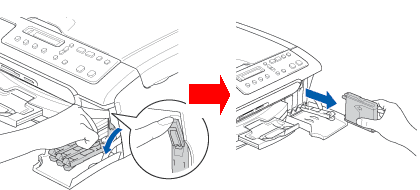
- Переустановите чернильный картридж. Поднимите рычаг разблокировки и нажмите на него до щелчка, а затем закройте крышку отсека с картриджами.
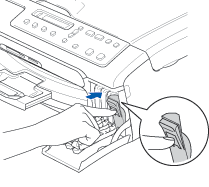
- После замены картриджа на дисплее появится сообщение:
Вы поменяли xxxxxx? Да Нет.
Сообщение появится для тех цветов, которые вы заменили.
ОБЯЗАТЕЛЬНО выберите Да с помощью стрелок вверх/вниз или цифровой клавиатуры. Если для замененных картриджей не выбрано Да, сообщение об ошибке появится снова.
- После того, как вы выбрали нужные значения, устройство запустит процесс очистки.
Если на дисплее продолжает появляться сообщение Нет картриджа, отключите устройство от сети электропитания и подождите 10 секунд, затем включите его снова в сеть. Если на дисплее отобразятся дата и время, то проблема устранена.
Если же проблема не решается, обратитесь в авторизованный сервисный центр Brother.
